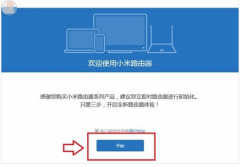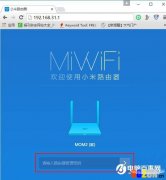小米路由器的默认登陆入口是192.168.31.1;我们只需要在手机或电脑的浏览器中打开IP地址192.168.3.1即可登录到小米路由器。下面来看路由设置网的步骤:
一:连接电源网线和无线
路由器接入电源,将小米路由器的WAN口连接Internet,LAN口连接局域网,便可组建自己的网络。
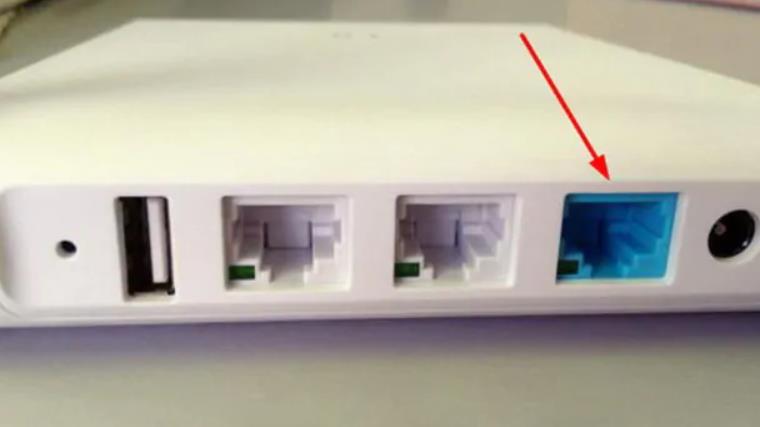
普通PC使用网线正确连接路由器任意一个LAN口,并设置PC上网方式为自动获取IP地址;手机等无线设备连接路由器的 WiFi。
二:打开路由器登录地址
打开浏览器(如 IE),访问小米的管理地址“192.168.31.1”,进入小米的管理页面。
三:创建或输入登录密码
| 默认用户名 | 默密码 | 登录地址 |
| 无 | 自行创建 | 192.168.31.1 |
选择路由器密码或管理员密码之类似名称的菜单,在选项中设置你的登录管理员密码。
提示:假如你忘记192.168.31.1登录密码,你首先尝试使用默认密码登录,如果无法打开,那么先把路由器恢复出厂设置后再重新设置路由器。

以上小米路由器背面的小孔即为reset重置按钮,按压5-10秒即可把小米路由器恢复出厂设置。
四:选择配置信息
系统会自动检测联网方式,请根据页面提示设置相关上网信息,点击下一步。(上网方式参考下方说明)。
3种上网方式说明:
1) 如果连接方式为“动态IP”,即可自动从网络服务商处获取IP地址,则不需填写任何内容。
2) 如果连接方式为“PPPoE拨号”,即ADSL虚拟拨号方式,则需要填写网络服务 商提供的上网账号与密码。
3) 静态 IP:在不使用路由器时,若您电脑能上网,且已配置固定 IP 地址、子网掩码、网关、DNS地址等信息(以上信息由网络运营商提供)才能上网,请选择此项。
五:配置无线信息
请在这里认真设定你的无线名称和无线密码,确认是否将无线密码设置为登录密码,如果不,请取消勾选“将无线密码设置为登录密码”,然后自定义登录密码。
六:完成登录配置工作
通过以上几步就完成了路由器的配置和登录,最后我们可以通过主菜单对其他功能进行详细的设置。
其他参考:无线网络连接
电脑:台式机必须配备无线网卡才能连接无线网络;否则只能使用网线连接,笔记本请按下面的操作进行。
1;点击“开始→控制面板→网络和Internet→连接到网络”,即可查看到可用的无 线连接。
2;选择在前面步骤里设置好的路由器的无线网络名称,单击“连接”。
3;输入路由器设置的无线网络密码,单击“下一步”。
手机:手机必须启用无线功能。

安卓:打开你的手机,返回主菜单栏,找到【设置】—在“无线和网络”中选择“WLAN”。
苹果:在主屏选取“设置”—“无线局域网”,然后打开无线局域网搜索你的路由器无线名称连接。